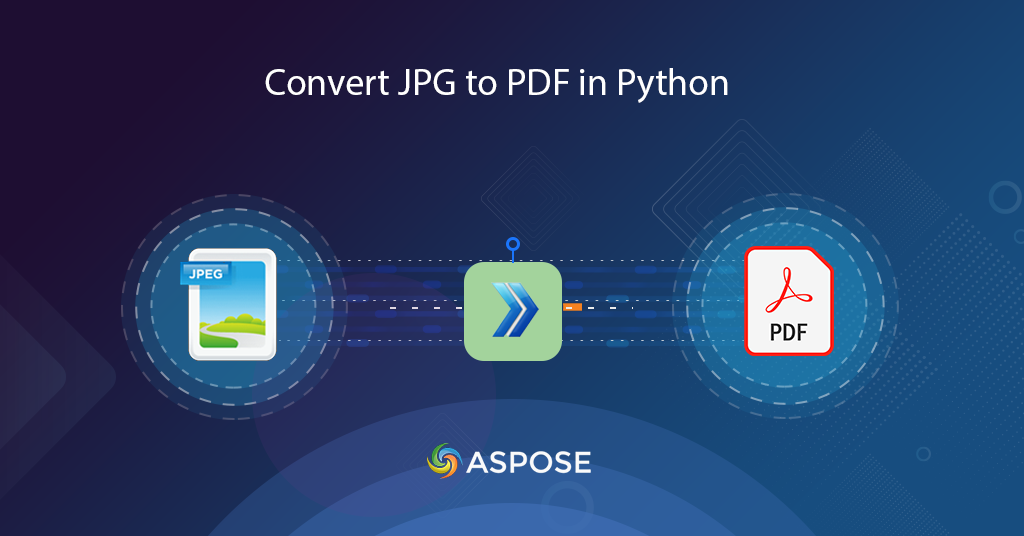
Leer hoe u JPG naar PDF converteert in Python
De JPG- of JPEG-afbeeldingen behoren tot de populaire rasterafbeeldingen omdat ze een complex compressiealgoritme met verlies gebruiken, waardoor gebruikers kleinere afbeeldingen kunnen maken. De meeste apparaten, waaronder desktop-, mobiele en andere handheld-apparaten, ondersteunen JPG-afbeeldingen. Als we nu de bulkafbeeldingen moeten delen, lijkt conversie van JPG naar PDF een haalbare oplossing. In dit artikel gaan we de details bespreken over het converteren van JPG naar PDF in Python.
- JPG naar PDF-conversie-API
- Converteer JPG naar PDF in Python
- JPG naar PDF met behulp van cURL-opdrachten
We hebben onlangs een gratis service Text to GIF ontwikkeld, waarmee je interessante animaties kunt maken van eenvoudige teksten.
JPG naar PDF-conversie-API
De reikwijdte van dit artikel is beperkt tot de Python-taal, dus we gaan het gebruik van [Aspose.PDF Cloud SDK voor Python] benadrukken5. Het is een wrapper rond Cloud REST API en stelt u in staat om alle mogelijkheden voor het verwerken van PDF-bestanden binnen de Python-applicaties uit te voeren. Het biedt de mogelijkheid om PDF-bestanden te maken, te bewerken en om te zetten in verschillende ondersteunde formaten. U kunt ook verschillende bestanden laden, waaronder EPUB, PS, SVG, XPS, JPEG, enz., en deze omzetten in PDF.
Nu is de eerste stap de installatie van de SDK die kan worden gedownload via de repository PIP en GitHub. Voer de volgende opdracht uit op de terminal/opdrachtprompt om de nieuwste versie van SDK op het systeem te installeren.
pip install asposepdfcloud
Na de installatie is de volgende grote stap het gratis abonnement op onze clouddiensten via Aspose.Cloud dashboard. Het doel van dit abonnement is om alleen geautoriseerde personen toegang te geven tot onze bestandsverwerkingsservices. Als u een GitHub- of Google-account heeft, hoeft u zich alleen maar aan te melden of op de knop Een nieuw account maken te klikken.
Converteer JPG naar PDF in Python
De conversie met behulp van een python-codefragment is best handig. Volg de onderstaande stappen om aan deze vereiste te voldoen.
- Maak eerst een instantie van de ApiClient-klasse terwijl u Client ID & Client Secret als argumenten opgeeft
- Maak ten tweede een object van de klasse PdfApi dat het ApiClient-object als invoerargument gebruikt
- Ten derde, maak een instantie van de klasse ImageTemplatesRequest waarin we de naam van de bronafbeelding definiëren, en gerelateerde eigenschappen zoals breedte, hoogte, margedetails
- Roep ten slotte de methode putimageinstoragetopdf(..) van de klasse PdfApi aan om de conversie uit te voeren
# verkrijg klantreferenties van https://dashboard.aspose.cloud/
def image2PDF():
try:
#Client credentials
client_secret = "1c9379bb7d701c26cc87e741a29987bb"
client_id = "bbf94a2c-6d7e-4020-b4d2-b9809741374e"
#initialize PdfApi client instance using client credetials
pdf_api_client = asposepdfcloud.api_client.ApiClient(client_secret, client_id)
# maak PdfApi-instantie terwijl PdfApiClient als argument wordt doorgegeven
pdf_api = PdfApi(pdf_api_client)
#source image file
input_file = 'source.jpg'
#resultant PDF document
resultant_file = 'Resultant.pdf'
image_templates_details = asposepdfcloud.ImageTemplatesRequest
{
"IsOCR": True,
"OCRLangs": "eng",
"ImagesList": [
{
"ImagePath": input_file,
"ImageSrcType": "ImageSrcType.Common",
"LeftMargin": 10,
"RightMargin": 10,
"TopMargin": 10,
"BottomMargin": 10,
"PageWidth": 800,
"PageHeight": 1000,
"MarginInfo": {
"Left": 10,
"Right": 10,
"Top": 10,
"Bottom": 10
}
}
]
}
# roep de API aan om de afbeelding naar PDF-indeling te converteren
response = pdf_api.put_image_in_storage_to_pdf(name=resultant_file, image_templates= image_templates_details)
# print bericht in console (optioneel)
print('Image successfully converted to PDF format !')
except ApiException as e:
print("Exception while calling PdfApi: {0}".format(e))
print("Code:" + str(e.code))
print("Message:" + e.message)
Als we meer dan één afbeelding in één oproep moeten converteren, geef dan meer exemplaren van ImagesList op in het ImageTemplatesRequest-object.
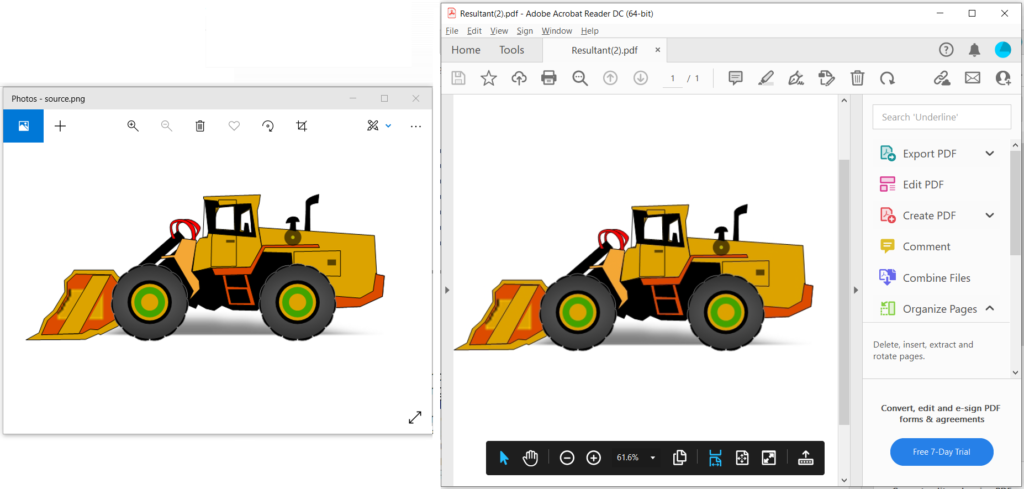
Afbeelding 1:- JPG naar PDF-conversievoorbeeld.
JPG naar PDF met behulp van cURL-opdrachten
De cURL-opdrachten bieden een gemakkelijke manier om toegang te krijgen tot REST API’s via de opdrachtregelterminal. Omdat Aspose.PDF Cloud is ontwikkeld volgens de REST-architectuur, hebben we er ook toegang toe via cURL-opdrachten. Nu is de eerste stap het maken van een JSON Web Token (JWT) op basis van uw individuele klantreferenties. Voer dus de volgende opdracht uit om het JWT-token te genereren.
curl -v "https://api.aspose.cloud/connect/token" \
-X POST \
-d "grant_type=client_credentials&client_id=bbf94a2c-6d7e-4020-b4d2-b9809741374e&client_secret=1c9379bb7d701c26cc87e741a29987bb" \
-H "Content-Type: application/x-www-form-urlencoded" \
-H "Accept: application/json"
Zodra het JWT-token is gegenereerd, gebruikt u de volgende cURL-opdracht om de JPG- naar PDF-indeling te converteren. Het resulterende bestand wordt vervolgens geüpload naar cloudopslag.
curl -v -X PUT "https://api.aspose.cloud/v3.0/pdf/Resultant.pdf/create/images" \
-H "accept: application/json" \
-H "authorization: Bearer <JWT Token>" \
-H "Content-Type: application/json" \
-d "{ \"IsOCR\": true, \"OCRLangs\": \"eng\", \"ImagesList\": [ { \"ImagePath\": \"source.jpg\", \"ImageSrcType\": \"Common\", \"LeftMargin\": 10, \"RightMargin\": 10, \"TopMargin\": 10, \"BottomMargin\": 10, \"PageWidth\": 800, \"PageHeight\": 1000, \"MarginInfo\": { \"Left\": 10, \"Right\": 10, \"Top\": 10, \"Bottom\": 10 } } ]}"
Ter referentie: het JPG-bronbestand en een resulterend PDF-document worden geüpload via source.jpg en Image2PDF-Resultant.pdf.
Gevolgtrekking
In dit artikel hebben we de stappen besproken om JPG naar PDF te converteren met Python. Terwijl we dezelfde instructies volgen, kunnen we ook PNG-, BMP- en GIF-afbeeldingen naar PDF converteren. We hebben ook geleerd over de aanpak voor het converteren van JPG naar PDF met behulp van cURL-opdrachten. Desalniettemin zijn onze Cloud SDK’s ontwikkeld onder een MIT-licentie, dus hun volledige codefragment kan gratis worden gedownload via GitHub.
Mocht u gerelateerde vragen hebben of problemen ondervinden tijdens het gebruik van onze API’s, neem dan gerust contact met ons op via het gratis klantenondersteuningsforum.
gerelateerde artikelen
We raden ook aan om de volgende links te bezoeken voor meer informatie over